
安装教程
1、从知识兔下载完软件资源包之后,将其解压出来,您将会得到一个名为“acorn_mac.dmg”的可运行程序文件,知识兔双击将它打开运行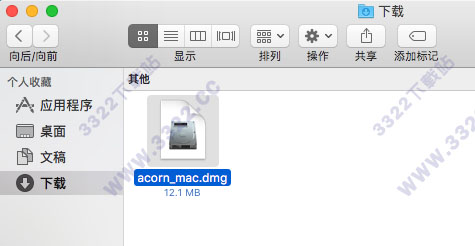
2、然后会出现一个弹窗示意知识兔将“Acorn.app”拖入到应用程序的文件夹中(applications),知识兔照做,将它拖入进去即可
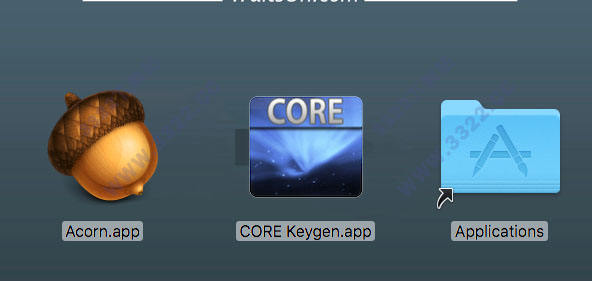
3、之后知识兔便可以在MacOS自带的文件管理器的“应用程序”栏目中找到知识兔的Acorn Mac 破解版,找到它之后知识兔就可以双击打开将它运行了
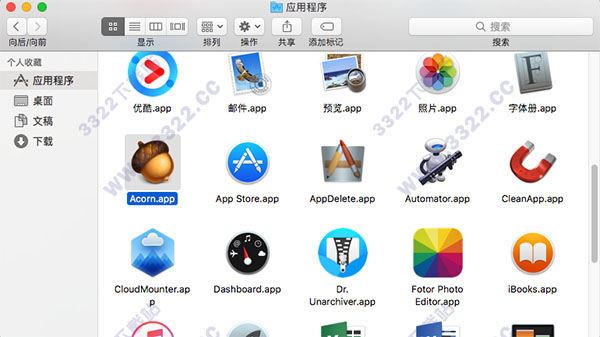
使用教程
1、为了能够顺利让您安装上小梁为您准备的Curio Mac 破解版,小梁介意您将Mac打开未知来源软件安装2、如果您的Mac系统是10.12以下,请直接在“安全与隐私”模块中勾选“开启未知来源安装”
3、如果您的Mac系统是10.12以上,请将“sudo spctl --master-disable”(标蓝部分复制)粘贴至“终端.app”运行代码,即可解决“安装文件已损坏”、“无法安装”等一系列问题
破解教程
1、安装完成后运行。点击工具栏中的Acorn——Preferences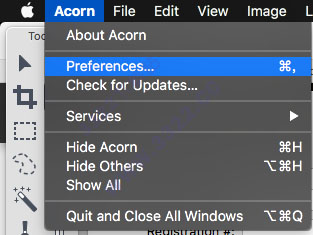
2、双击运行注册机“core keygen.app”
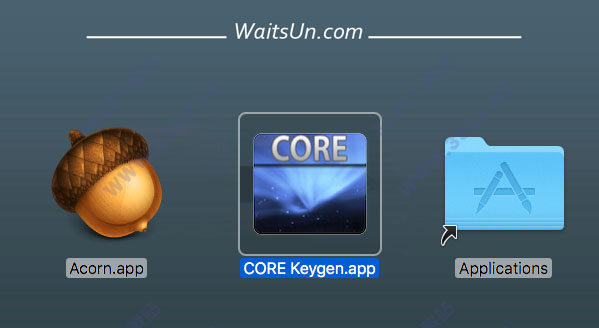
3、点击注册机上的“generate”生成注册码,然后将注册码复制到软件上(双击注册吗即可复制),然后点击”register“即可
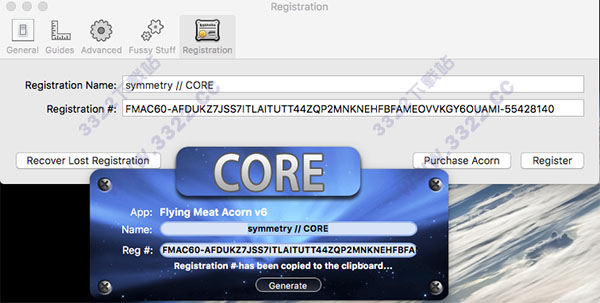
软件功能
1、强大的图像编辑使用非破坏性曲线,级别和过滤器。添加图层蒙版和选择,以触摸您的图像或使一些全新的东西。删除背景,组合图像,执行颜色校正,调整大小,转换,裁剪等等。
2、路径上的文字
橡子6包括一个新的路径文本工具,所以你可以包装和扭曲任何你想要的文字。只需创建一个形状或路径,并添加您的文本!而且由于Acorn的文字总是符合Unicode的,所以甚至可以在一个路径上显示表情符号。
3、非破坏性过滤器
将过滤器组合在一起,创造无限独特效果的组合,知道您可以随时改变主意。自定义自己的预设,并使用画布上的控件将滤镜准确地放在需要的位置。
4、圆文本工具
快速轻松地将文字放在圆圈上,以创建徽标和其他有用的文本设计。用圆弧半径,旋转和倒置的画布控件修改文本。使用基线和字距调整滑块来微调文本。
5、照片效果
倾斜移动,小插曲,阴影,渐变,锐化,颜色校正,扭曲,模糊和超过一百个。使用Acorn的过滤面板,为您的图像添加效果从未如此简单。效果可以实时看到,所以你可以得到你的调整正确。
6、矢量工具
星星,箭头,Bézier曲线,布尔运算和文本工具,包括圆圈文本和路径文本只是等待您的一些矢量功能。从检查器调色板中修改笔触对齐,线连接样式和形状混合。
7、图层蒙版
在图像中使用图层蒙版来阻止图像的不需要的区域,或者在下面显示图层。另外,Acorn的面具混合模式允许您使用您的图层来剪切下方的图层。使用图层蒙版轻松锁定图层透明度。
8、作物工具增强
修剪您的图像或图层的一部分,甚至旋转您的图像,当您裁剪,使完美的场景。使用裁剪工具快速增加画布的大小。锁定像素尺寸以在裁剪时调整图像的大小。
9、转换,旋转和调整图层大小
将图像合并在一起,然后轻松调整旋转,缩放和放置。保持层的宽度和高度比例完好无损或独立调整。使用Acorn的画布控件将所有内容都完美排列。
10、软刷用于克隆,烧伤等
克隆,油漆,涂抹,道奇,烧伤,邮票和其他工具在像素上有自己的超级可配置刷子与Acorn的真棒刷设计师。调节流量,柔软度,散射,抖动,旋转...选项是无止境的。
11、曲线和水平
调整色调响应,甚至单个色彩通道,以非破坏性地完善图像中的中间色调,阴影,高光和对比度。创建预设以快速进行所需的调整。
12、原始图像导入
你有一个漂亮的相机,但你也需要一个漂亮的应用程序来导入您的高分辨率图像。橡子是那个应用程序。如果您的SLR支持每个组件超过8位,Acorn也可以覆盖。将图像导入32,64或甚至128位图像。
13、自定义颜色选择器
Acorn的自定义颜色选择器包括一个显示RGBA和十六进制值的放大镜。在放大镜内快速放大和缩小以选择精确的像素颜色。
14、捕捉和对齐
使用橡子的攫取来完美地划线。捕捉到网格,指南,选择,形状,图层和画布。多个对齐选项可用于位图图层和形状。
15、批量编辑
Automator可以与Acorn一起使用,以批量处理图像,包括水印,缩放,修剪,导出,裁剪等。
16、形状处理器
形状处理器是形状图层的过滤器,允许您移动,调整,生成和调整形状。最重要的是,像Acorn的过滤器一样,形状处理器是不可破坏和可堆叠的。
17、强大的文件支持
.acorn文件格式是Acorn的原生文件类型,但Acorn可以打开和导入JPEG,JPEG 2000,PNG,GIF,BMP,TIFF,PSD,PDF,ICO,AI(具有PDF兼容性),RAW,PICT,SVG和TGA。使用PDF,您可以在打开时立即设置分辨率。
18、Photoshop笔刷导入
Acorn可以导入Photoshop画笔文件(.abr)。只需将Photoshop画笔文件拖放到底座上的Acorn的图标上即可导入并创建新画笔。
软件特色
1、强大的图像编辑使用曲线和水平,非破坏性的过滤器,图层蒙板,和选择来修饰你的图像或做一些全新的东西。
2、矢量工具
星星、箭头、bezier曲线、布尔操作和文本工具只是等待您的一些向量特性。
3、自定义画笔&更
Acorn包括内置的刷设计器、多停止渐变、web导出、retina canvas支持,以及可脚本化和可自动化。
4、速度
Acorn 4比它的前身快得多。从应用选择和过滤器到大型图像到使用即时Alpha,一切都变得更快。
5、非破坏性的过滤器
图层样式和过滤器现在合并成一个愉快的新UI。链过滤器组合在一起,创造无穷无尽的独特效果组合,知道你可以随时改变你的想法。
6、曲线
调整色调响应,甚至是单个的颜色通道,以完善的中间色调,阴影,突出,和对比在你的形象。
7、多个层选择
您现在可以选择多个图层并移动、删除或重新定位它们。
更新日志
修正了一个使用AppleScript填充选区的问题是使用了错误的颜色修正了与曲线滤波器有关的
当你开始应用商店免费试用时更好的通知
小SVG导入修复
修正了一个问题,在最初打开多个文档时使用相同的维度和系统prefs总是显示选项卡错误地对窗口进行了调整
修正了当合并一个组层时可能会崩溃的问题
修正了在注册时Acorn可能会崩溃的潜在问题
删除了一些不再使用的静态库最终结果是Acorn现在的下载更少了
下载体验
